Masaüstünde en fazla kullanılan web tarayıcı Google Chrome. Basit ve işlevsel yapısı birçok kişiyi bu uygulamaya yönlendiriyor. Elbette geniş uzantı desteği de tercih sebeplerinden biri. Ama ne yazık ki tüm kullanıcıların ortak bir problemi var, RAM tüketimi. Zamanla şişen ve kullanıcı deneyimini zedeleyen Chrome, aslında sistem kaynaklarını sanıldığından daha fazla sömürüyor. Ama basit yöntemlerle bunun üstesinden gelebilmek mümkün.
1- Uygulamanın Ne Kadar RAM Kullandığını Görün
Sorunu teşhis edip müdahale etmek için öncelikle RAM kullanımına bakmak gerekiyor. Google Chrome’un anlık RAM tüketimini görmek için iki yöntem var.
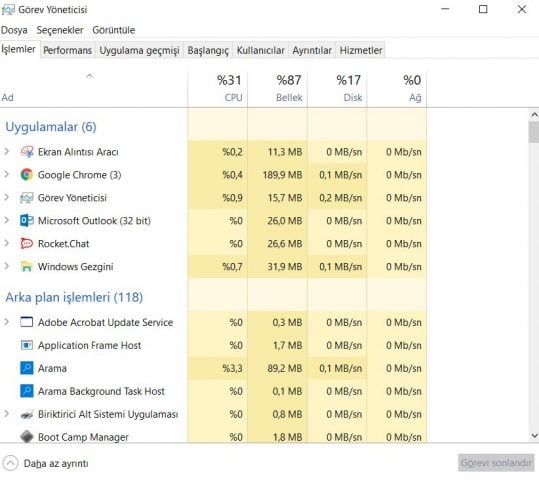
Bunlardan biri doğrudan Windows içinden bu işlemi halletmek. Yani genel kullanım Windows Görev Yöneticisi üzerinden görülebiliyor.
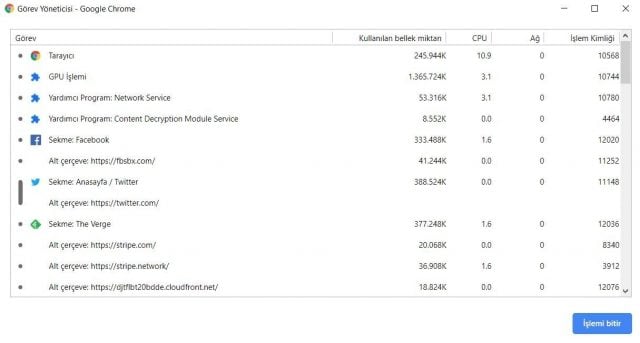
Ama daha kapsamlı bilgi için Google Chrome’daki Görev Yöneticisi’ni bakabilirsiniz. Ayarlar / Diğer Araçlar / Görev Yöneticisi üzerinden bu panele erişip ayrıntıları takip edebilirsiniz. Bu pencereden sekmelerin ayrı ayrı bellek kullanımı ve işlem kullanımı detaylı şekilde görülebiliyor. Optimize etmek için sağ altta yer alan ‘İşlemi Bitir’ düğmesiyle herhangi bir sekmenin ya da pencerenin görevini sonlandırabilmek mümkün.
2- Sekmeleri Geçici Olarak Kapatın
Google Chrome’da RAM’i anlık olarak boşaltmanın en sağlıklı yöntemlerinden biri TooManyTabs eklentisini kullanmak. Bu uzantıyı kurduktan sonra sekmeleri otomatik olarak kapatıp tekrardan aynı şekilde açılmasını sağlayabilirsiniz.
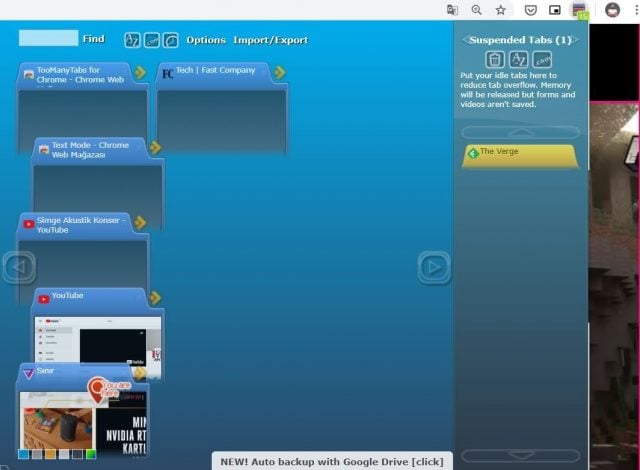
Üstelik uzantıdan tüm açık sekmeler görülebildiği gibi bir sekmeyi askıya almak için sol ok işaretine tıklayabilirsiniz. Ayrıca Askıya Alınmış Sekmeler listesindeki sarı sekmeleri de bu aşamadan sonra geri alabilirsiniz.
3- Tüm Sekmeleri Askıya Alın
Bir diğer kullanışlı uzantı ise The Great Suspender. Bu uzantı aslında bir sekme dışındaki tüm sekmeleri tek seferde askıya alabiliyor.

Herhangi bir sekmeye sağ tıkladığınızda bu işlemi ‘Suspend this tab now’ seçeneğiyle kolayca gerçekleştirebilirsiniz.
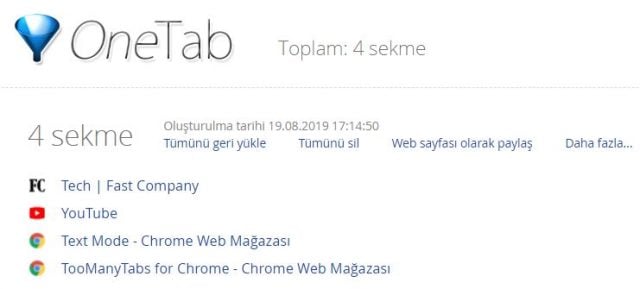
Tüm sekmeleri aynı anda askıya almak istiyorsanız devreye One Tab uzantısı giriyor. Sekmelerin tamamını tek bir listeye dahil eden ve bir tıklamayla geri yükleyebilen bu eklenti kalıcı olarak kapatmanıza da imkan tanıyor.
4- Chrome’un Sizin İçin Seçim Yapmasına İzin Verin
![]()
Görevi Google Chrome’a bırakmayı tercih ederseniz TabMemFree etkin olmayanları kapatıp geriye kalan tüm sekmeleri askıya alır. Bu da epey kullanışlı.
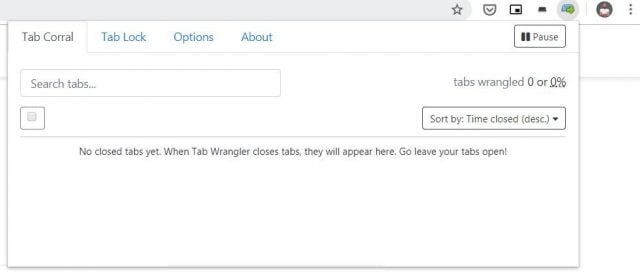
Tab Wrangler ise biraz daha fazla kontrole sahip olmak isteyenlere odaklanıyor. Etkin olmayan sekmeleri otomatik olarak askıya alan bu uzantı da sabitlenmiş sekmeleri yok sayması için ayarlanabildiği gibi ek sekmeleri kilitlemek ve sekme ayarlarını farklı bilgisayarlar arasında senkronize etmek isteyenler için cazip.
5- Metin Ve Okuma Uzantıları
Bazı web siteleri bilgisayarınızı gerçekten yavaşlatabilir. Eğer bu tarz web sitelerinin hafifletmek istiyorsanız ‘Metin Modu’ özelliğinden yararlanabilirsiniz. Eğer açtığınız web sitesi tamamen bir şeyler okumaya dayalıysa bu modu kullanarak RAM’i boşaltabilirsiniz.
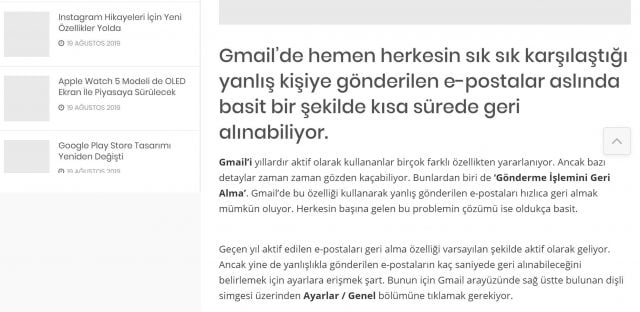
Web sayfasındaki görselleri, videoları ve flaş öğelerini devre dışı bırakan eklenti, düz ve sade bir arayüz sunuyor.
6- Kullanmadığınız Ekstra Uzantılardan Kurtulun
Hiç kullanılmayan ve arka planda Google Chrome’a yük olan uzantılar da aslında RAM’i gereksiz meşgul ediyor. İşte bu noktada da web tarayıcıdaki uzantıları gözden geçirmekte yarar var.
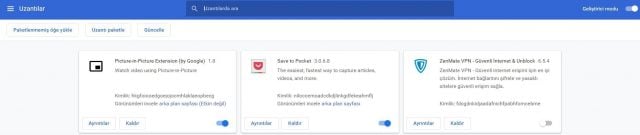
Bunun için adres çubuğuna chrome://extensions yazabilir ve karşınıza gelen pencereden gereksiz bulduklarınızı temizleyebilirsiniz.
7- Ayarları Özelleştirme
Chrome’da özelleştirebileceğiniz birkaç gizli ayar sayesinde de RAM üzerindeki yükü hafifletebilirsiniz.
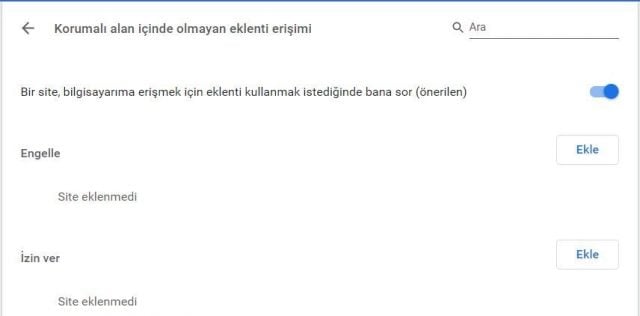
Bunun için adres çubuğuna chrome://settings/ yazıp onayladıktan sonra Ayarlar’a erişin. Daha sonrasında sayfanın sonuna doğru Gelişmiş Ayarlar bölümüne gidin ve Gizlilik / Site Ayarları / ‘Korumalı alan içinde olmayan eklenti erişim’i seçeneğinin yanındaki onay kutucuğunu aktif edin.
8- Temel Güncellemelere Dikkat Edin
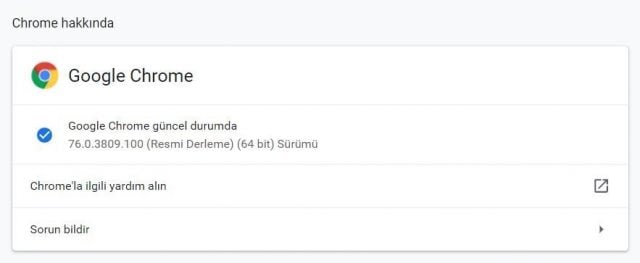
Yukarıdaki temel ipuçları ya da uzantılar haricinde aslında kullanıcı alışkanlıkları da Chrome deneyimini etkileyebiliyor. Web tarayıcısını her zaman güncel tutun ve önbelleğinizi düzenli aralıklarla temizleyin.








Chrome a bir sürü alternatif var ama hiçbiri Chrome tadını vermiyor. Sadelik ve fonksiyon büyüklüğünü beraber yürütebilen bir tarayıcı. Firefox daha performanslı ve daha fazla fonksiyona sahip olabilir ama sadelik konusunda sınıfta kalmış bir tarayıcı. Opera ise Chrome dan neredeyse farksız ram tüketimi konusunda.